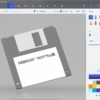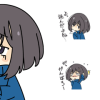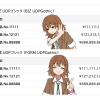Windows Server セットアップすんぞ!
2009年04月18日 http://live.nicovideo.jp/watch/lv692047
Microsoft スキル チャージ プログラムというキャンペーンで Web サーバー導入キット(Windows Web Server 2008 と HP サーバーマシンと関連技術書籍)をもらったのでセットアップ講座?を放送しました。放送中では話していないものも含めて私が行ったセットアップ内容を書いておきます。
インストール
CDからインストールするだけ。32bit と6 4bit があります。インストール時、ServerCore というコマンドプロンプトでOSを操作する形態を選択することができますが、ServerCore では ASP.NET が使えないためフルインストールを選択しました。あとパスワードの設定は、大文字小文字を含む英数である一定以上の長さのものが求められるっぽいようです。
アカウントの追加
Administrator 以外の管理者アカウントを作って、これを普段使うようにします。作り方は、Vista などと同じ。コントロールパネルから。
ネットワークの設定
環境にあわせて LAN の IP の設定など。ここらも Vista などと同じ。
更新プログラム等
自動更新プログラムの有効や更新プログラムのダウンロードなど。起動していれば勝手に聞かれて、勝手にされます。
リモートデスクトップの設定
リモートデスクトップからサーバーへログインできるようにします。設定箇所は以下。
コントロールパネルから、
- システムの「リモートの設定」(システムのプロパティ)のリモート タブでリモートデスクトップの接続を許可
- ファイアウォールの「設定の変更」の例外タブで「リモート デスクトップ」をチェック
加えて、ネットワーク探索とファイルの共有化を有効にする。スタートメニューからネットワークを開くと、規定では無効化になっているので開いたウィンドウの情報バーから有効化できる。
これでディスプレイとはおさらば。
追記: ファイアウォールの設定はリモートデスクトップの接続の許可で自動でチェックされるみたい。またリモートデスクトップの有効化は、インストール直後に自動で起動される、初期構成タスクでも設定可能です。
役割の追加
IISをインストールします。サーバー マネージャの役割から、「役割の追加」をクリック。Web サーバー(IIS)しかありません。
役割サービスの追加
IISに機能を追加します。サーバーマネージャの役割から、「役割サービスの追加」をクリック。私は、ASP.NET を使うためアプリケーション開発の ASP.NET を選択しました。
ASP.NET の実行
記憶によれば、以上で ASP.NET が動くようになっているはず。次のようなファイルを作って、C:inetpubwwwroot に配置します。http://localhost/test.aspx を表示すれば動作するはず!
IE の設定
もしかするとこっちの設定を先にしておかないといけないかもしれません。規定では自由にIEからWebページの閲覧が自由にできません。追加コンポーネントのダウンロードなんかにも不便なので IE セキュリティ強化の構成を変更します。
サーバーマネージャから「セキュリティ情報」の「IE ESC の構成」から設定します。